- Parte 1. Come recuperare le note cancellate su Mac con FoneLab Mac Data Retriever
- Parte 2. Come recuperare le note cancellate su Mac da iCloud
- Parte 3. Come recuperare le note cancellate su Mac con Time Machine
- Parte 4. Come recuperare le note cancellate su Mac tramite la cartella eliminata di recente
- Parte 5. Domande frequenti sul ripristino annotato eliminato su Mac
Recupera i dati persi / cancellati da computer, disco rigido, unità flash, scheda di memoria, fotocamera digitale e altro ancora.
Metodi incredibili per recuperare le note cancellate su Mac con la guida
 aggiornato da Lisa Ou / 02 dicembre 2022 09:00
aggiornato da Lisa Ou / 02 dicembre 2022 09:00Come recuperare una nota cancellata su Mac? Ho accidentalmente incluso una nota importante durante l'eliminazione di quelle non necessarie. Posso ancora recuperarli?
L'eliminazione accidentale è una causa prevalente di perdita di note, foto, audio, video, documenti e altri tipi di dati. A volte, non ti accorgi nemmeno che stai già eliminando una nota importante. Allora diventi consapevole solo quando ne hai bisogno immediatamente, ma è già sparito. Un'altra causa di perdita di note è dovuta alla formattazione del dispositivo. Le persone spesso eseguono il backup dei propri file quando pianificano un formato, ma dimenticano altri dati come le note e salvano solo i file multimediali. Sei uno di loro?
Se lo sei, non è un problema. Esistono diversi modi per recuperarli sul tuo Mac. Le note possono non sembrare importanti, ma ti aiutano a organizzare i tuoi pensieri, i tuoi progetti e la tua vita. Puoi usarlo per creare una lista di controllo di ciò che devi fare per un giorno, i tuoi obiettivi per la settimana e altro ancora. Quando si tratta di lavoro o scuola, prendere nota dell'annuncio ufficiale e dei dettagli è molto più semplice. Non solo, ma puoi usare le note anche per salvare i testi delle tue canzoni preferite.
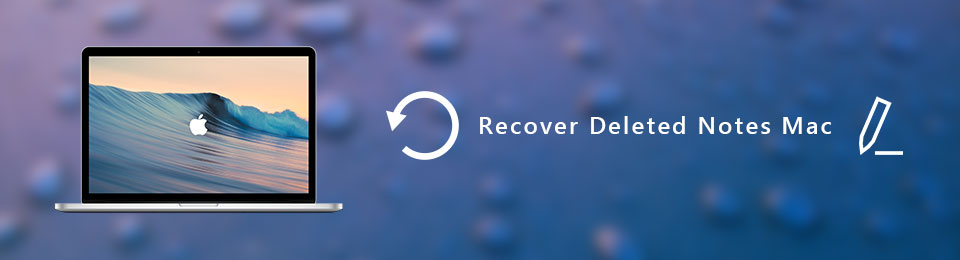
Le note sono utili sotto molti aspetti. Pertanto, possono causare un'enorme perdita se rimossi accidentalmente, poiché è difficile riscriverli completamente. Ma non preoccuparti, poiché puoi recuperarli facilmente in più modi. In questo articolo sono gli strumenti e i metodi più efficaci per recuperare le note su Mac. Continua a leggere per capire come funzionano di seguito.

Elenco delle guide
- Parte 1. Come recuperare le note cancellate su Mac con FoneLab Mac Data Retriever
- Parte 2. Come recuperare le note cancellate su Mac da iCloud
- Parte 3. Come recuperare le note cancellate su Mac con Time Machine
- Parte 4. Come recuperare le note cancellate su Mac tramite la cartella eliminata di recente
- Parte 5. Domande frequenti sul ripristino annotato eliminato su Mac
Parte 1. Come recuperare le note cancellate su Mac con FoneLab Mac Data Retriever
Di tutti gli strumenti di terze parti che abbiamo provato, FoneLab Mac Data Retriever pone l'asticella in alto in termini di recupero dati. Non è il tuo normale recuperatore di dati, poiché funziona in modo efficiente e fornisce un risultato decente. A parte questo, FoneLab Mac Data Retriever ha molte funzioni aggiuntive che possono aiutarti a semplificare il processo di recupero. Un esempio è il Scansione profonda, dove puoi sfogliare i dati sul tuo Mac in modo più completo.
Attenersi alle seguenti istruzioni di seguito per recuperare facilmente le note cancellate su Mac con FoneLab Mac Data Retriever:
FoneLab Data Retriever: recupera i dati persi / cancellati dal computer, dal disco rigido, dall'unità flash, dalla scheda di memoria, dalla fotocamera digitale e altro ancora.
- Recupera facilmente foto, video, documenti e altri dati.
- Anteprima dei dati prima del recupero.
Passo 1 Vai al sito FoneLab Mac Data Retriever per scaricare gratuitamente il file di installazione. Puoi farlo cliccando sul Scarica gratis scheda nella parte inferiore dello schermo. Per iniziare il processo di installazione, trascina il file del software che è stato scaricato nella cartella Applicazioni sul Mac. Successivamente, aprilo per avviare FoneLab Mac Data Retriever.
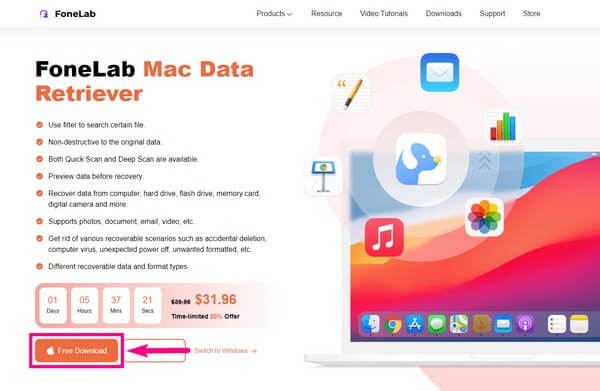
Passo 2 Il programma ha le sue caratteristiche principali visualizzate sull'interfaccia principale. Ma nel frattempo, fai clic su Mac Data Recovery per le note sul tuo Mac.
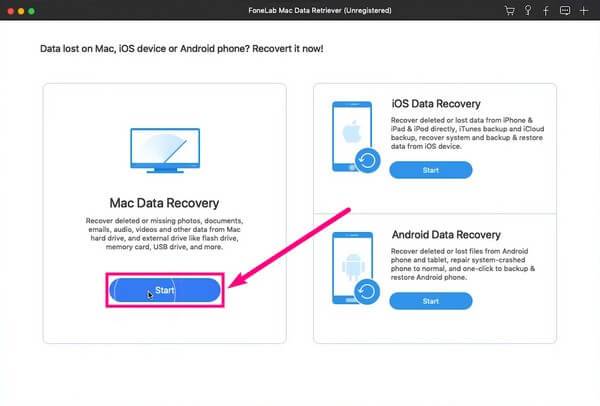
Passo 3 L'interfaccia successiva contiene i tipi di dati offerti da FoneLab Mac Data Retriever. Seleziona la casella di controllo del tipo che ti serve. Successivamente, seleziona l'unità disco rigido del Mac in cui si trovano i tuoi file. Quindi fare clic Scannerizzare procedere.
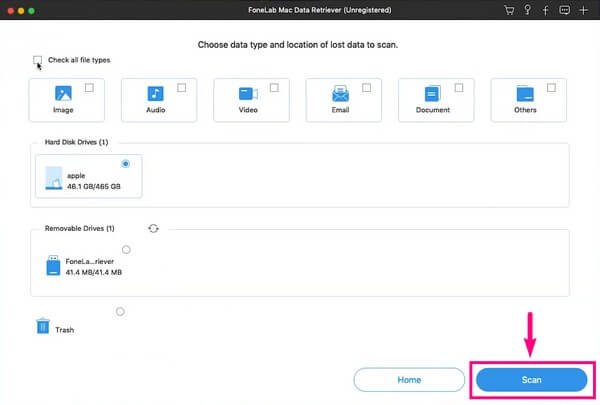
Passo 4 A Scansione veloce sarà condotto solo per pochi secondi. Verranno quindi visualizzate diverse cartelle, quindi puoi controllare ciascuna dove sono le tue note. Ed inoltre Scansione profonda, puoi anche utilizzare altre funzioni come la barra di ricerca. Se stai cercando un solo file, digita il suo nome per trovarlo direttamente. È molto più facile trovare un file in questo modo.
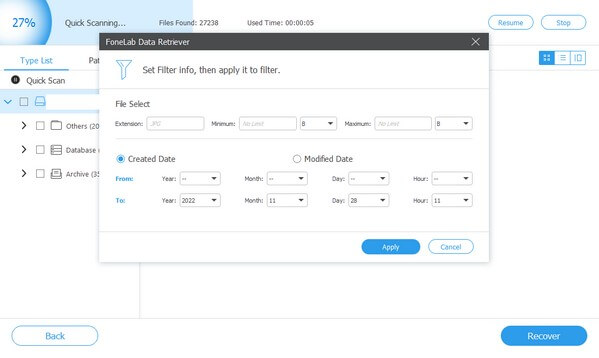
Passo 5 Una volta scelti i file che desideri recuperare, puoi finalmente premere il file Recuperare pulsante per ripristinare le note eliminate.
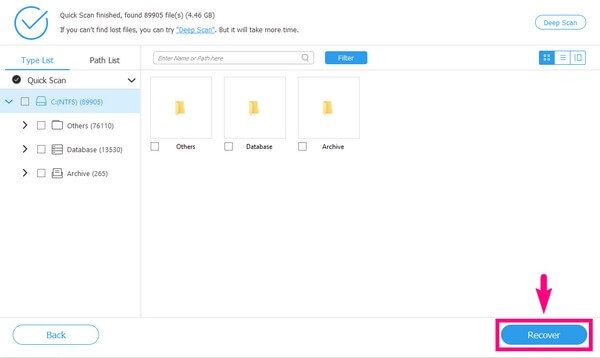
FoneLab Data Retriever: recupera i dati persi / cancellati dal computer, dal disco rigido, dall'unità flash, dalla scheda di memoria, dalla fotocamera digitale e altro ancora.
- Recupera facilmente foto, video, documenti e altri dati.
- Anteprima dei dati prima del recupero.
Parte 2. Come recuperare le note cancellate su Mac da iCloud
iCloud è un servizio di archiviazione per dispositivi iOS, iPadOS e macOS. Puoi accedere ai tuoi dati, come note, foto, video, documenti, ecc., accedendo al tuo account Apple. Se hai eliminato una nota sul tuo Mac, controlla il sito web di iCloud per vedere se puoi ancora accedervi da lì. Tuttavia, il tuo account iCloud deve essere lo stesso ID Apple che usi sul tuo Mac. Altrimenti non funzionerà.
Attenersi alle seguenti istruzioni di seguito per vedere come recuperare le note eliminate di recente da iCloud:
Passo 1 Vai su iCloud.com e vai su Note .
Passo 2 Aprire il Recentemente eliminato cartella nel riquadro di sinistra.
Passo 3 Trova la nota che vuoi recuperare. Selezionalo, quindi premi il Recuperare linguetta nella Note barra degli strumenti. Quindi tornerà alla sua cartella originale.
FoneLab Data Retriever: recupera i dati persi / cancellati dal computer, dal disco rigido, dall'unità flash, dalla scheda di memoria, dalla fotocamera digitale e altro ancora.
- Recupera facilmente foto, video, documenti e altri dati.
- Anteprima dei dati prima del recupero.
Parte 3. Come recuperare le note cancellate su Mac con Time Machine
Time Machine è una funzionalità integrata su Mac che esegue il backup dei dati, inclusi appunti, foto, musica, app, documenti e altro ancora. Ti consente di ripristinare questi file nel caso in cui li hai eliminati e non puoi accedervi. Ma non che i backup di Time Machine non siano sicuri come gli altri. Chiunque può facilmente accedere o visualizzare i tuoi file.
Attenersi alle seguenti istruzioni di seguito per recuperare le note cancellate su Mac con Time Machine:
Passo 1 Avvia Finder dopo aver inserito il disco di backup di Time Machine nel computer. Apri Vai a cartella, quindi inserisci ~/Library/Containers/com.apple.Notes/Data/Library/Notes/ sulla barra.
Passo 2 L'icona Time Machine apparirà sul Menu Sbarra. Fare clic su di esso, quindi selezionare Inserisci Time Machine.
Passo 3 Una volta entrato, seleziona il Note versione in cui si trovano le note desiderate. Infine, clicca Ripristinare per riportare i tuoi appunti.
Parte 4. Come recuperare le note cancellate su Mac tramite la cartella eliminata di recente
Un altro metodo di recupero che puoi utilizzare è la cartella Eliminati di recente. È un'altra funzionalità integrata su Mac in cui i file eliminati di recente vengono archiviati per un po' di tempo. Tieni presente che i file eliminati possono rimanere solo per 30 giorni. Quindi, se hai cancellato la tua nota molto tempo fa, prova gli altri metodi in questo articolo.
Attenersi alle seguenti istruzioni di seguito per vedere come recuperare le note eliminate di recente tramite la cartella Eliminati di recente:
Passo 1 Esegui il programma Notes sul desktop del tuo Mac.
Passo 2 Nella colonna di sinistra dello schermo, accedi a Recentemente eliminato cartella.
Passo 3 Scegli la nota che desideri ripristinare. Fai clic con il pulsante destro del mouse, quindi spostalo nella cartella desiderata.
FoneLab Data Retriever: recupera i dati persi / cancellati dal computer, dal disco rigido, dall'unità flash, dalla scheda di memoria, dalla fotocamera digitale e altro ancora.
- Recupera facilmente foto, video, documenti e altri dati.
- Anteprima dei dati prima del recupero.
Parte 5. Domande frequenti sul ripristino annotato eliminato su Mac
1. È possibile recuperare le note cancellate definitivamente su Mac?
Sì. Se elimini le note in modo permanente su tutte le funzionalità di ripristino integrate su Mac, puoi utilizzare strumenti di terze parti come FoneLab Mac Data Retriever.
2. Posso recuperare le note cancellate usando il Cestino su Mac?
Si, puoi. È anche un buon metodo per recuperare. Tuttavia, potrebbe non funzionare se cancelli frequentemente il cestino per risparmiare spazio.
3. Quali telefoni Android possono recuperare FoneLab Mac Data Retriever?
Con FoneLab Mac Data Retriever, puoi recuperare i dati dai telefoni Android, inclusi Samsung, HUAWEI, LG, Sony, HTC, Motorola e altri. Inoltre, puoi anche provare FoneLab Android Data Recovery sul computer per scansionare i tuoi dispositivi.
La perdita di dati è un problema comune su computer, Mac e dispositivi. Ma con FoneLab Mac Data Retriever, puoi facilmente risolvere tutti i problemi al riguardo. Installalo ora.
FoneLab Data Retriever: recupera i dati persi / cancellati dal computer, dal disco rigido, dall'unità flash, dalla scheda di memoria, dalla fotocamera digitale e altro ancora.
- Recupera facilmente foto, video, documenti e altri dati.
- Anteprima dei dati prima del recupero.
